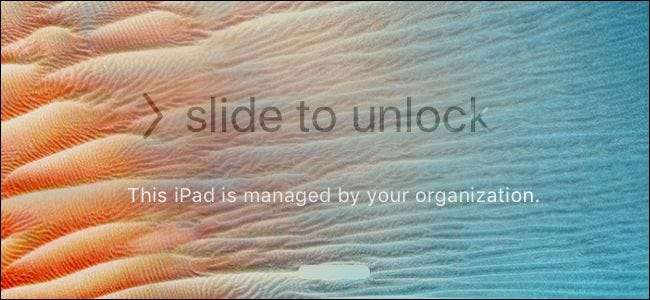
Övervakat läge är avsett för organisationer, men du kan aktivera det på din egen iPhone eller iPad. Övervakat läge ger dig några extra funktioner som dölja inkluderade appar och alltid på-VPN .
Du behöver en Mac för att göra detta, och enheten rensas under installationsprocessen. Övervakat läge kan användas för att på allvar låsa ner ett barns enhet, precis som en organisation också låser ner en anställds enhet.
Vad du behöver veta om tillsyn
RELATERAD: Hur man döljer iOS inbyggda appar i iOS 9 och tidigare
Om du har ansvaret för en stor organisations enheter vill du antagligen använda Apples Enhetsregistreringsprogram för att trådlöst aktivera övervakning på dina enheter istället. Vi kommer att beskriva den manuella metoden här, som alla med en Mac kan använda för att manuellt aktivera övervakning på en eller flera iPhones eller iPads de äger.
Den manuella metoden använder Apple Configurator, som Apple endast erbjuder för Mac-datorer. Äldre versioner av Apple Configurator erbjöds också för Windows, men är inte längre. Det finns ingen väg runt detta: Du behöver en Mac för detta.
När du sätter en enhet i övervakat läge raderas data på den. Du kan fortfarande logga in med ditt iCloud-konto och återställa en iCloud-säkerhetskopia senare – eller skapa en manuell säkerhetskopia med iTunes i förväg och återställ säkerhetskopian efteråt - men du måste ställa in din iPhone eller iPad igen.
Först: Inaktivera Hitta min iPhone eller Hitta min iPad
RELATERAD: Så här spårar du, inaktiverar och rensar en förlorad iPhone, iPad eller Mac
Innan du fortsätter vill du inaktivera Hitta min iPhone eller Hitta min iPad-funktion på din enhet. Är ur funktion " Aktiveringslås , ”Vilket annars hindrar Apple Configurator från att automatiskt ställa in din enhet utan ditt iCloud-ID. Oroa dig inte - du kan aktivera det igen när du har övervakat iPhone eller iPad igen.
För att göra detta, öppna appen "Inställningar" på enheten, tryck på "iCloud", tryck på "Hitta min iPhone" eller "Hitta min iPad" och inaktivera alternativet "Hitta min iPhone" eller "Hitta min iPad".

Hur man sätter en iPhone eller iPad i övervakat läge
För att komma igång måste du öppna Mac App Store och installera gratis Apple Configurator 2 ”-App från Apple.
Du ombeds att ansluta en iPhone, iPad, iPod Touch eller Apple TV-enhet till din Mac. Använd den vanliga USB-kabeln som du normalt använder för att ladda telefonen eller surfplattan för att ansluta den till din Mac.
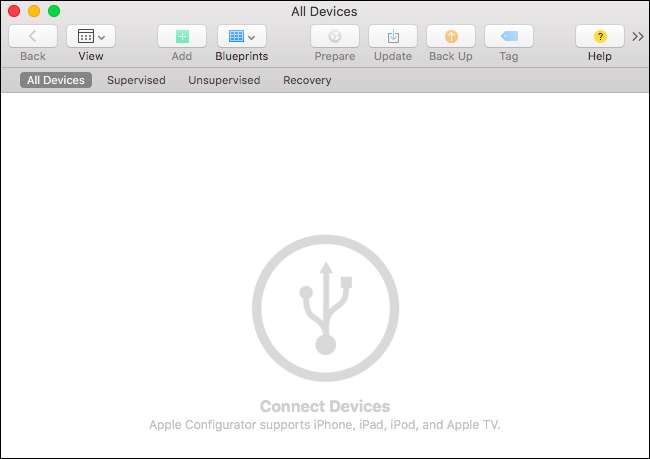
På iPhone eller iPad får du frågan om du vill lita på den anslutna Mac-datorn. Tryck på "Trust" -knappen.
Efter en stund ser du den anslutna enheten visas i Apple Configurator-fönstret.
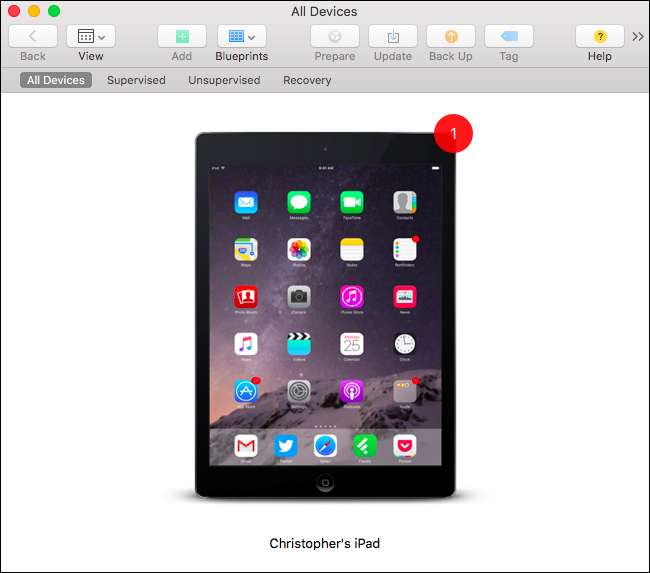
Dubbelklicka på din anslutna enhet i fönstret så ser du mer information om den. Klicka på knappen "Förbered" i verktygsfältet för att förbereda enheten för övervakning.
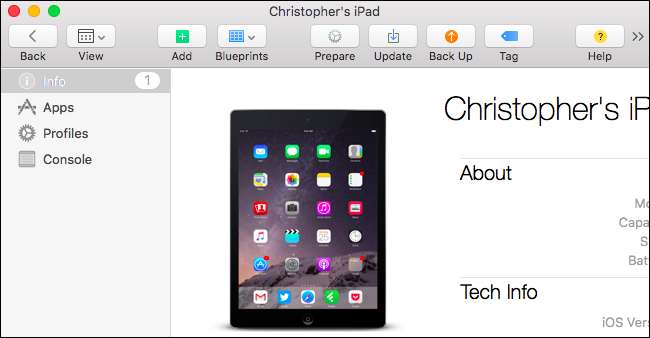
Välj "Manuell" konfiguration och klicka på "Nästa" för att fortsätta med konfigurationen för manuell övervakning.
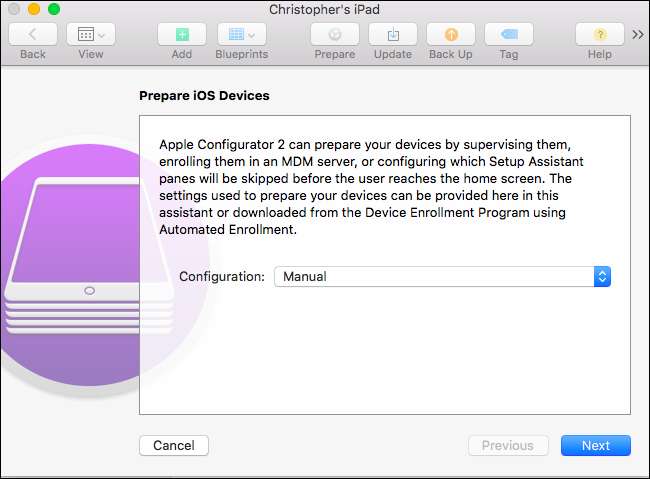
Om du har en server för hantering av mobila enheter kan du registrera din enhet på en MDM-server härifrån. Om du inte gör det - och inte om du bara gör det på dina egna enheter - väljer du "Registrera dig inte i MDM" och klicka på "Nästa" för att fortsätta.

Aktivera alternativet "Övervaka enheter" här.
Som standard är "Tillåt att enheter kopplas ihop med andra datorer" också markerat. Detta gör att din iPad eller iPhone kan kopplas ihop med andra datorer - till exempel att synkronisera med iTunes på andra datorer. Du kan förhindra att din iPhone eller iPad kopplas ihop med andra datorer än din Mac genom att avmarkera alternativet "Tillåt enheter att para ihop med andra datorer".
Klicka på "Nästa" när du är redo att fortsätta.
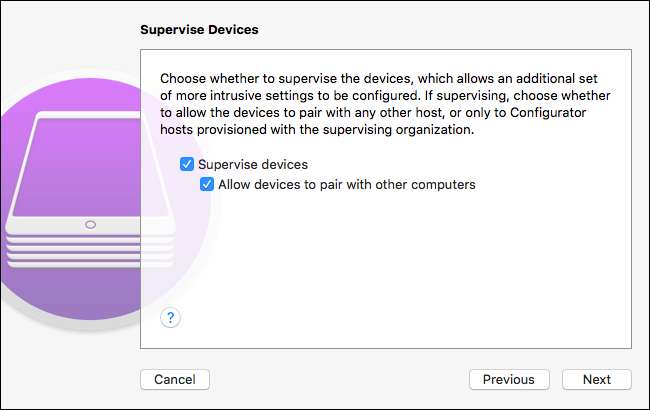
Du måste ange ett organisationsnamn här för att fortsätta. Detta organisationsnamn kommer att visas på enheten, vilket indikerar "organisationen" som enheten övervakas av. Ange allt du gillar här och klicka på ”Nästa” för att fortsätta. Du kan också ange ett telefonnummer, e-postadress och adress för organisationen om du vill - men du behöver inte.
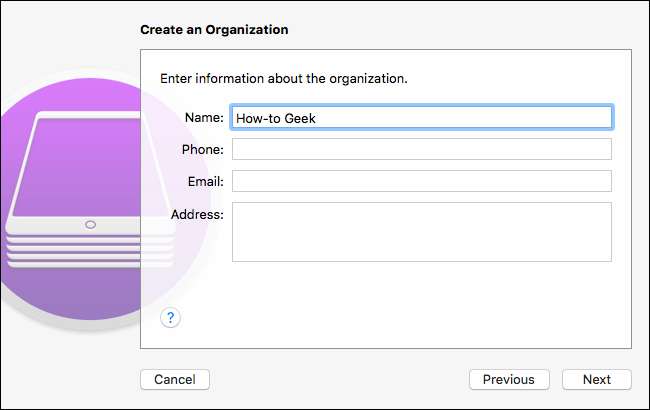
Nu vill du välja Skapa en ny övervakningsidentitet om du inte har gjort det tidigare. Klicka på "Nästa" och "verktyget skapar en ny" övervakningsidentitet "för din organisation. Om du redan har skapat en övervakningsidentitet - kanske övervakar du mer än en enhet - kan du välja "Välj en befintlig övervakningsidentitet".
Varje övervakningsidentitet har sitt eget säkerhetsintyg. Om du bara jobbar med din övervakade enhet på din enskilda Mac behöver du inte oroa dig för det - det fungerar bara med din Mac. Andra Mac-datorer kommer inte att kunna hantera din enhet om du inte exporterar övervakningsidentiteten till dem.
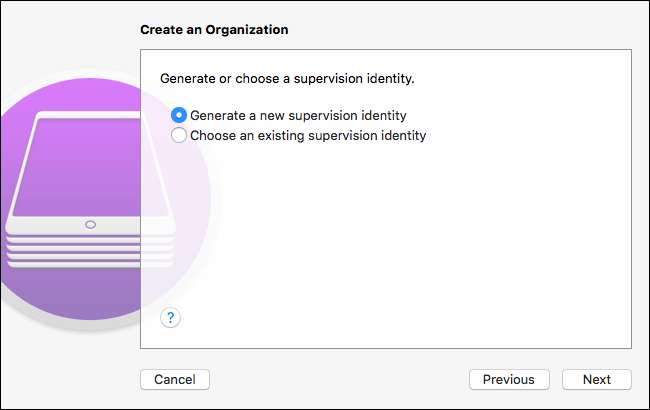
Nu kan du välja vilka steg som ska visas under den första installationsassistenten på din övervakade enhet. Detta gör att organisationer kan anpassa installationsprocessen för sina användare. Till exempel kan en organisation definiera dessa inställningar i en konfigurationsprofil och sedan dölja tillhörande skärmar från första gången installationsprocessen.
Förutsatt att du bara vill övervaka din egen enhet kan du bara låta "Visa alla steg" vara aktiverat för att inte justera första gången installationsprocessen. Klicka på knappen "Förbered" och Apple Configurator övervakar din enhet.
Varning: Apple Configurator rensar enheten när du klickar på "Förbered"!
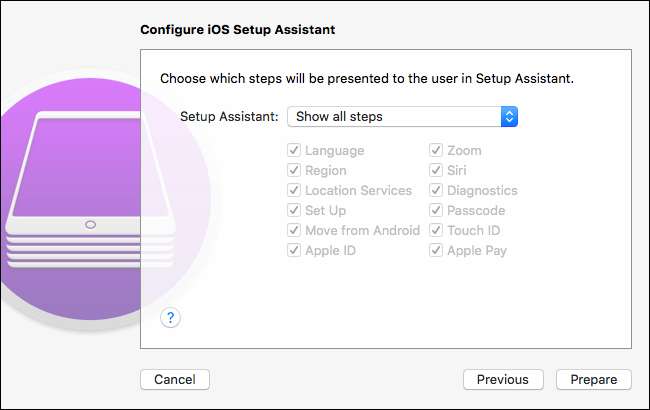
Apple Configurator går nu igenom att rensa enheten, ställa in den och övervaka den.
När det är klart kan du ansluta din enhet till din Mac med en USB-kabel och hantera den från Apple Configurator, skapa konfigurationsprofiler och tillämpa dem - även om de behöver en övervakad enhet. Det betyder att du kan nu dölj de inkluderade apparna , aktivera en alltid på-VPN och ändra andra kraftfulla inställningar.
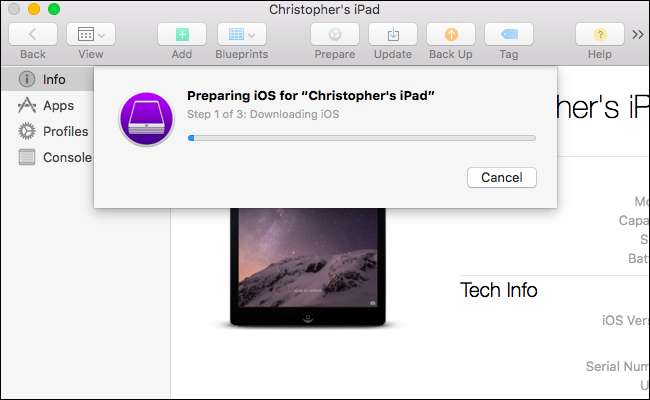
Om du har övervakat en enhet med Apple Configurator och vill ta bort övervakningen kan du bara återställa enheten till fabriksinställningarna. Detta tar bort "övervakningen" på enheten och det återgår till det normala.
För att hindra användare från att ta bort övervakning kan du använda konfigurationsprofiler för att låsa ner iPhone eller iPad och inaktivera åtkomst till alternativen på skärmen "Återställ" i Inställningar.







